Win102004蓝屏不自动重启?教你快速设置蓝屏自动重启
时间:2025-06-09 20:27:58 241浏览 收藏
还在为Win10 2004蓝屏后手动重启烦恼吗?本文详细介绍了如何在Win10 2004系统中设置蓝屏自动重启功能,告别繁琐操作,提升用户体验。通过简单的几步设置,包括右键点击“此电脑”选择“属性”,进入“高级系统设置”,在“启动和故障恢复”中勾选“自动重新启动”,即可轻松实现系统蓝屏后的自动重启。本文提供详细操作步骤,助您快速解决Win10蓝屏问题,让电脑在出现故障后自动恢复,省时省力。快来了解如何设置Win10 2004蓝屏自动重启,让你的电脑更加智能!
在使用Windows 10操作系统时,如果安装了一些与系统不兼容的应用程序,可能会导致系统出现蓝屏问题,影响正常使用。虽然通过手动重启可以解决这一问题,但频繁操作显得繁琐。因此,本文将介绍如何在Win10 2004版本中开启蓝屏后的自动重启功能。接下来,我们将详细介绍具体的操作步骤。
如何在Win10 2004中设置蓝屏自动重启
1、右键单击桌面上的“此电脑”图标(或“我的电脑”),然后选择“属性”选项;
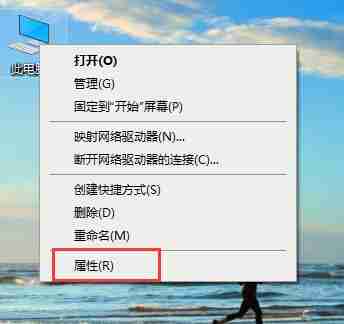
2、在弹出的窗口中,找到并点击左侧菜单中的“高级系统设置”按钮,进入系统的高级配置界面;
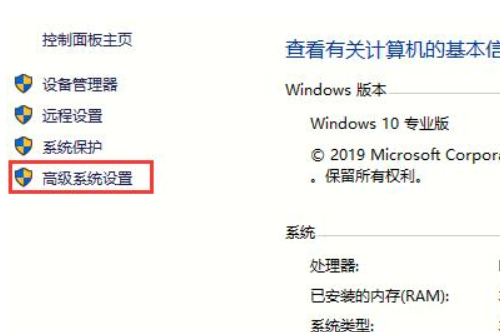
3、在“系统属性”窗口中,切换至“高级”标签页,然后点击“启动和故障恢复”部分里的“设置”按钮;
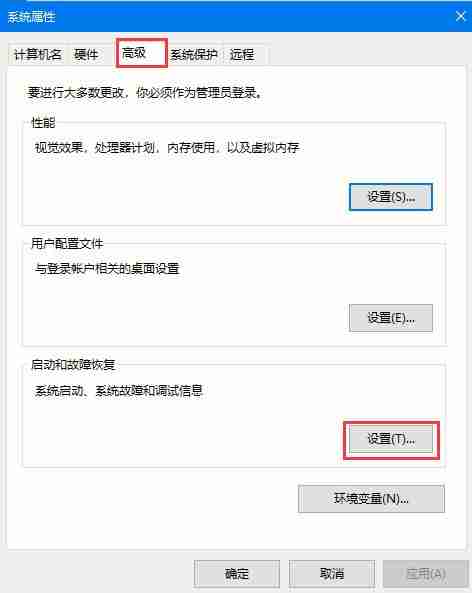
4、在新窗口中,勾选“系统失败”区域内的“写入调试信息”和“自动重新启动”两个选项,最后确认两次保存更改。
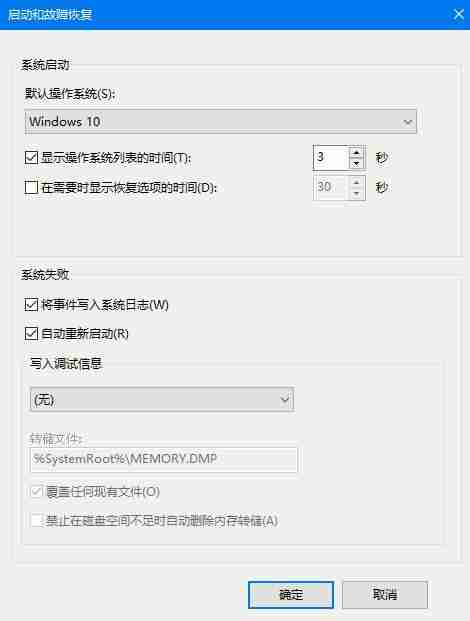
通过上述步骤完成设置后,当系统再次遭遇蓝屏时,将会自动执行重启操作。这种方法简单易行,能够有效提升用户体验。希望本文能帮助大家轻松实现这一功能。
今天关于《Win102004蓝屏不自动重启?教你快速设置蓝屏自动重启》的内容介绍就到此结束,如果有什么疑问或者建议,可以在golang学习网公众号下多多回复交流;文中若有不正之处,也希望回复留言以告知!
-
501 收藏
-
501 收藏
-
501 收藏
-
501 收藏
-
501 收藏
-
421 收藏
-
156 收藏
-
287 收藏
-
186 收藏
-
365 收藏
-
447 收藏
-
113 收藏
-
428 收藏
-
211 收藏
-
236 收藏
-
350 收藏
-
462 收藏
-

- 前端进阶之JavaScript设计模式
- 设计模式是开发人员在软件开发过程中面临一般问题时的解决方案,代表了最佳的实践。本课程的主打内容包括JS常见设计模式以及具体应用场景,打造一站式知识长龙服务,适合有JS基础的同学学习。
- 立即学习 543次学习
-

- GO语言核心编程课程
- 本课程采用真实案例,全面具体可落地,从理论到实践,一步一步将GO核心编程技术、编程思想、底层实现融会贯通,使学习者贴近时代脉搏,做IT互联网时代的弄潮儿。
- 立即学习 516次学习
-

- 简单聊聊mysql8与网络通信
- 如有问题加微信:Le-studyg;在课程中,我们将首先介绍MySQL8的新特性,包括性能优化、安全增强、新数据类型等,帮助学生快速熟悉MySQL8的最新功能。接着,我们将深入解析MySQL的网络通信机制,包括协议、连接管理、数据传输等,让
- 立即学习 500次学习
-

- JavaScript正则表达式基础与实战
- 在任何一门编程语言中,正则表达式,都是一项重要的知识,它提供了高效的字符串匹配与捕获机制,可以极大的简化程序设计。
- 立即学习 487次学习
-

- 从零制作响应式网站—Grid布局
- 本系列教程将展示从零制作一个假想的网络科技公司官网,分为导航,轮播,关于我们,成功案例,服务流程,团队介绍,数据部分,公司动态,底部信息等内容区块。网站整体采用CSSGrid布局,支持响应式,有流畅过渡和展现动画。
- 立即学习 485次学习
